Instalacija libreoffice u ubuntu

- 2116
- 333
- Donald Willms
Libreoffice je besplatni ekstenzijski paket koji se pojavio 2010. godine iz projekta OpenOffice, ali neovisan o Oracleu. Iz verzije Ubuntu 11.04 je instaliran u zadanom sustavu umjesto prethodno distribuiranog OpenOffice. Stoga, ako imate kasnije verzije, tada nije potrebno instaliranje libreoffice u Ubuntu. Osim ako ste sami izbrisali ovaj softver i želite se vratiti. Povratak na OpenOffice prilikom brisanja libre je također moguće.

Ubuntu je operativni sustav zasnovan na Linuxu, a postupak instalacije razlikuje se od korisničkog korisnika Windows. Ne postoji uobičajena exe datoteka i čarobnjak za instalaciju. Ali na mnogo načina su princip i alati slični.
Montaža
Instalacija Libreoffice može se napraviti iz spremišta ili preuzeti deb datoteke. Prva metoda je poželjna, jer isključuje pogreške i omogućuje vam automatsko ažuriranje i integriranje u radno okruženje.
Instalirajte libreoffice u Ubuntu iz spremišta sa sljedećim sredstvima:
- Kroz grafičko sučelje:
- Idite u prijavni centar.
- Idite na izbornik "Uredi", a zatim "izvori".
- Kliknite "Dodaj".
- Unesite PPA: libreoffice/ppa.
- U otvorenom prozoru kliknite "UPDATE".
- Pretražite libreoffice u centru za prijavu.
- Kliknite "Instalirajte".
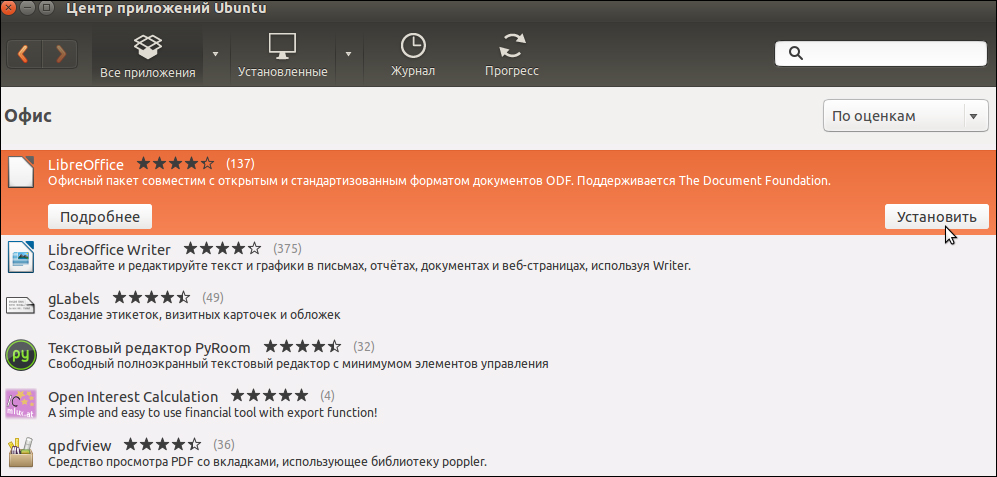
Centar za prijavu u Ubuntu
- Kroz terminal:
- Otvorite terminal iz izbornika "Dodatak", "Standard".
- Unesite sudo add-apt-repository, zatim gornji izvor i odmah izraz za ažuriranje Packages && sudo apt-get Update. Tako ste spojili izvor i ažurirali pakete.
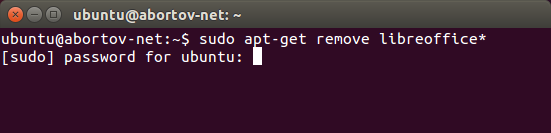
Instalacija libreofcicce kroz terminal u ubuntu
- Sada možete izravno pokrenuti instalaciju po naredbi sudo apt-get install install libreoffice.
- Ne možete staviti cijeli paket, ali samo pojedinačne aplikacije, na primjer, libreoffice-pisac će instalirati samo uređivač teksta. Ostale su aplikacije uspostavljene slično, ulaskom u njihovo ime u tim.
- Zatim je uspostavljen integracija sa sustavom: sudo apt-get instalirati libreoffice-unome.
Pored toga, možete staviti i proširenja u uredski paket:
- Pomoć -ru - certifikat;
- L10n -ru - Russifikacija;
- PDFimport - za uvoz PDF datoteka;
- Prezentacija -minimizer - kompresija prezentacija;
- Mozilla -libreoffice - Mozel modul;
- Lo -Menubar - Globalni ergonomski izbornik umjesto vlastite libreoffice.
- Jezik-podrška-pisanje-rubu za provjeru pravopisa, rječnika i transfera za ruski jezik. Isti tim dodaje englesku podršku, samo umjesto RU morate ući u EN.
Razmislite kako instalirati libreoffice u Ubuntu iz deb datoteka. Metoda se ne preporučuje i koristi se u slučajevima kada želite instalirati verziju koja nije prisutna u spremištima ili u nedostatku internetske veze:
- Preuzmite potrebne deb datoteke na računalo.
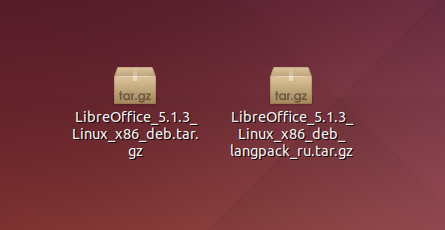
- Kroz Manager datoteke idite u mapu, nazovite svojstva datoteke desnom gumbom miša;
- Označite "Dopustite izvršavanje kao program".
- Izađite iz svojstava i pokrenite datoteku.
- Kliknite "Izvedite".
Prilikom instaliranja na ovaj način ažuriranja vam neće biti dostupna najnovijim verzijama.
Ažuriraj
Libreoffice možete ažurirati putem upravitelja ažuriranja. Ili upotrijebite terminal za instaliranje libreoffice 5:
- Ažurirajte popis dostupnih sudo apt-get ažuriranja paketa.
- Zatim ažurirajte Sudo Apt-Get Dist-nadogradnja sustava.
Trenutno je relevantna verzija 5.3. Njegove glavne razlike od prethodnih su:
- Novo sučelje trake koje nije zadano uključeno. Da biste ga povezali:
- Idite na "Servis" i odaberite "Parametri".
- Idite na "Proširene mogućnosti".
- Uključite eksperimentalne mogućnosti postavljanjem odgovarajućeg markera.
- Potvrdite promjene.
- Idite na izbornik "View", odjeljak "Oznaka ploča" i odaberite "Lenta".
- Promjene pisca:
- Mogućnost brzog prijelaza na stranicu.
- Napredni i dopunjeni stilovima stola.
- Dodana paleta "Strelice".
- Poboljšana kompatibilnost s drugim programima.
- Navigator je poboljšan.
- Uređivač tablice Call:
- Također dodana paleta "strelice".
- Dodane nove funkcije.
- Formati broja su prošireni.
- Novi i poboljšani stilovi ćelija.
- Neke postojeće funkcije su proširene, dodane su nove postavke.
- Dodali su nove alate i mogućnosti u impresioniranju i crtanju.
- Poboljšanje uredskog paketa općenito. Poboljšanje je poboljšano, pogreške su fiksne, palete boja su se proširile, filtri se poboljšavaju, dodan je siguran način rada.
Uklanjanje
Ako vam se ne sviđa paket Libreoffice, možete ga izbrisati i prebaciti na upotrebu u Ubuntu OpenOffice. Upute za brzo uklanjanje:
- Idite na "sustav", "administracija".
- Pokrenite sinaptičke pakete Manager.
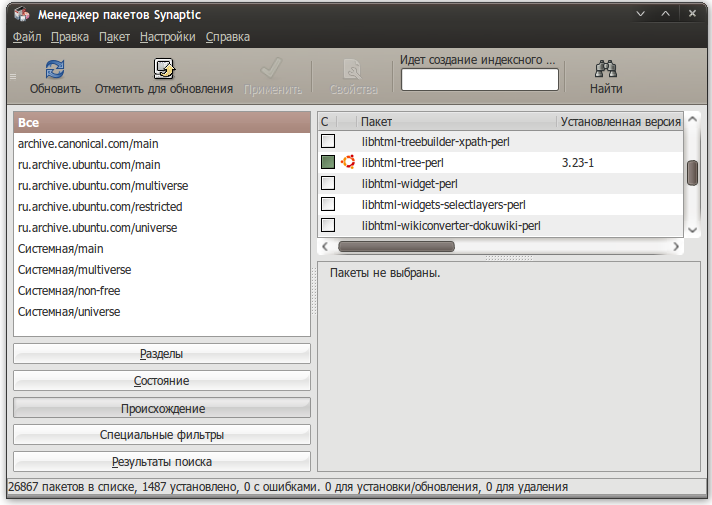
Sinaptički upravitelj paketa
- Kliknite "UPDATE".
- Pretražite OpenOffice.Org.
- Označite potrebne pakete.
- Kliknite "Primjeni" i pristao na brisanje libreoffice.
- Uklonite izvor libreoffice uklanjanjem odgovarajuće oznake u sinaptički.
Da biste u potpunosti izbrisali libreoffice ubuntu:
- Slijedite odlomak 1-3 prethodne upute.
- U pretraživanju birajte libreoffice.
- Označite sve pakete, označite ih za uklanjanje.
- Kliknite "Primjeni".
- Uklonite izvor libreoffice uklanjanjem odgovarajuće oznake u sinaptički.
- Kliknite "UPDATE".
- Pretražite OpenOffice.Org.
- Označite potrebne pakete koje želite instalirati.
- Kliknite "Primjeni".
Ovo je vodič za instalaciju i ažuriranje za najnoviju verziju Libreoffice za Ubuntu. Ako vam se ovaj paket ne sviđa, lako ga možete izbrisati i vratiti se u uobičajeni OpenOffice. Međutim, ne žurite s tim bez upoznavanja i bez testiranja svih mogućnosti i novih libre mogućnosti. UPDATE LIBREOFFICE objavljuje se jednom svakih nekoliko mjeseci. Slijedite upute za ažuriranje da biste koristili najmoderniji razvoj među besplatnim uredskim aplikacijama.

